Windows10系统桌面从横向变成纵向了如何解决
打开电脑进行操作时,发现桌面突然由纵向变成了横向。相信很多windows10系统用户都遇到过这样的情况,桌面变成纵向不光看着不舒服,操作起来也很不方便。那么,我们要怎样才能将win10桌面还原到原来的样子?接下来,就让小编来告诉大家Win10桌面由横向变成纵向的解决方法吧!
推荐:ghost windows10 32位系统下载
解决方法:
1、点开Win10系统的开始菜单,然后点开设置;

2、找到并点击系统;
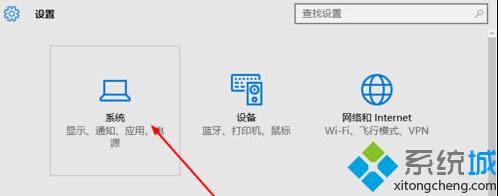
3、在左侧列表中找到显示栏;
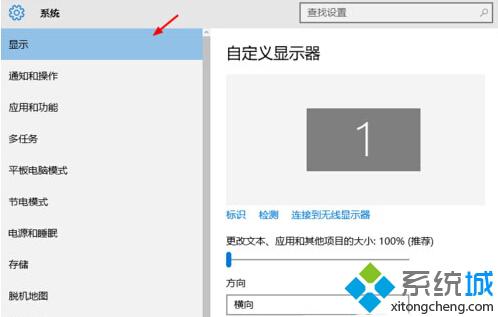
4、在右边的方向列表中,将系统设置的纵向改成横向就好了。
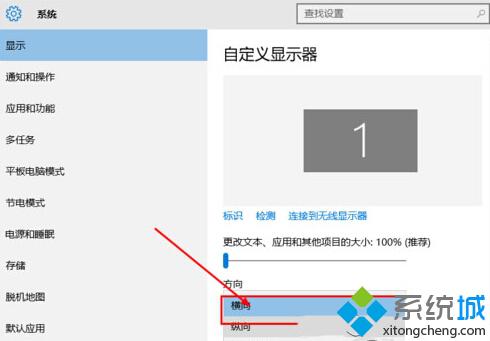
以上就是小编为大家介绍的Win10桌面由横向变成纵向的解决方法。遇到同样情况的朋友,如果不知道怎么操作,那么不妨参考下小编给出的方法吧!
相关推荐:
Windows10系统桌面图标变为白色方框如何解决
相关教程:网页不出现横向滚动条我告诉你msdn版权声明:以上内容作者已申请原创保护,未经允许不得转载,侵权必究!授权事宜、对本内容有异议或投诉,敬请联系网站管理员,我们将尽快回复您,谢谢合作!










